Toda primavera, os lares da América participam de alguma forma de limpeza de primavera. Tradicionalmente, a lista de coisas de mel geralmente é limitada apenas a tirar lixo da garagem e tirar as teias de aranha da casa. Este ano, adicione o seu dispositivo iOS à lista - vale a pena o trabalho extra.
Espaço de armazenamento do dispositivo
Conforme o tempo passa, é muito fácil acumular aplicativos. Eu estou falando sobre os aplicativos que você baixou, colocou em uma pasta e completamente esquecido. Esses apps de uso único ocupam um espaço precioso no seu dispositivo e, com o tempo, podem adicionar uma quantidade substancial de espaço. Mas, além de ocuparem espaço no seu dispositivo, eles também ocupam espaço no computador que você usa para sincronizar seu dispositivo. Para iniciar a limpeza de primavera no seu dispositivo iOS, comece com a exclusão de aplicativos.

Em vez de excluir aplicativos do seu dispositivo, inicie o iTunes no seu computador e exclua aplicativos não usados da sua biblioteca do iTunes. Matt Elliot escreveu sobre o processo de deletar aplicativos no iTunes há algum tempo; vale a pena ler. Analise cada aplicativo, um por um, e realmente debata se cada aplicativo agrega algum valor a você e ao seu dia-a-dia. Você verá, na maioria esmagadora do tempo, que a resposta é não.
Embora você tenha excluído aplicativos da sua biblioteca do iTunes, eles ainda estão no seu dispositivo ocupando espaço. Então agora o que? A resposta está à frente.
Melhorar o desempenho
Para obter os aplicativos instalados fora do seu dispositivo iOS, restaure e configure como novo. Está certo. Fazer uma nova instalação do iOS e configurar seu dispositivo como um novíssimo não apenas livrará todos os aplicativos instalados, como também eliminará todos os problemas subjacentes em seu dispositivo. Pense nisso, quando foi a última vez que você configurou um dispositivo iOS como novo?
Para mim, comecei com o iPhone original e atualizei a cada lançamento subsequente. Em vez de configurar meu último dispositivo como novo, eu estava restaurando de um backup. Quando o iPhone 4S foi lançado, eu estava experimentando uma vida de bateria horrível, um desempenho lento às vezes, e alguns bugs aleatórios (para não dizer estranhos). Depois que falhei na solução dos meus problemas, percebi que estava usando o mesmo backup que havia criado com o iPhone OS 1. Obviamente, muita coisa mudou desde então, então, aproveitei uma noite e configurei meu dispositivo como novo.
Sim, você será solicitado a definir cada configuração no dispositivo novamente. Leva algum tempo, mas não há mais tempo do que uma noite e uma garrafa da sua bebida favorita não aguenta.
Antes de iniciar o processo de restauração, certifique-se de usar o iTunes para criar um backup do dispositivo, bem como sincronizar todas as suas fotos e vídeos para o seu computador. Qualquer coisa atualmente no seu dispositivo será perdida durante o processo de restauração.
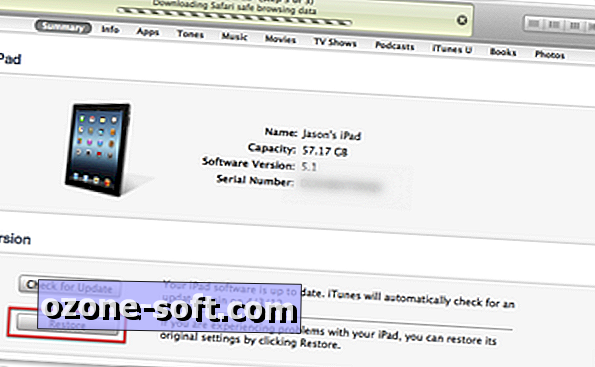
Para restaurar um dispositivo ao seu novo estado, conecte-o ao iTunes e clique em Restaurar. O iTunes pode ter que baixar o sistema operacional mais recente e, em seguida, ele começará a restaurar seu dispositivo.
Depois que uma nova instalação do iOS for concluída, você será solicitado no iTunes, bem como no seu dispositivo iOS, se desejar restaurar a partir de um backup. Em ambos os casos, diga não. Selecione "Configurar como novo".
Se você acessou o iTunes e excluiu os aplicativos que não usa mais, a sincronização do dispositivo será breve e você terá apenas o que usar. Não há mais confusão.
Agora também é um bom momento para sincronizar filmes, vídeos ou podcasts que você não viu nem ouviu. As probabilidades são que você ainda tinha alguns vídeos no seu dispositivo para os quais você queria se livrar, mas não tinha tempo para isso.
Depois de sincronizar apenas a mídia que você está convencido de usar, você pode começar a configurar o restante do seu dispositivo.
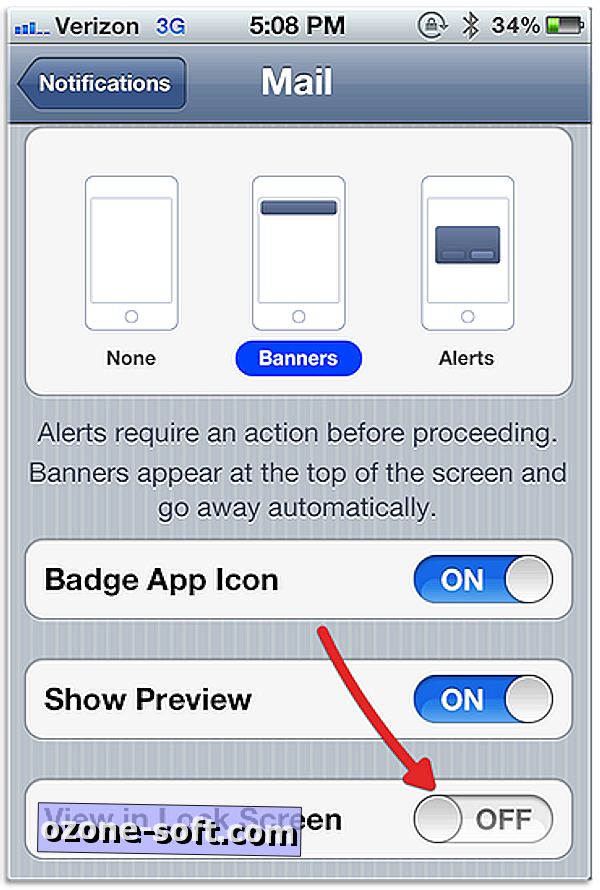
Vida da bateria
Como você já está passando por cada painel de configuração e configurando o dispositivo de acordo com o seu gosto, agora é um ótimo momento para fazer algumas alterações para ajudar a aumentar a duração da bateria. Quando você está configurando suas contas de e-mail, não as defina para usar push. Isso não apenas aumentará a duração da bateria, mas também ajudará você a se afastar do escravo do seu dispositivo. Ou, se você insistir em enviar e-mails por push, desabilite as notificações da tela de bloqueio para o aplicativo Mail. Na verdade, você deve desativar os alertas da tela de bloqueio para quase todos os aplicativos instalados no seu dispositivo. Mais uma vez, não apenas aumenta a duração da bateria, mas também ajuda a limitar a quantidade de distrações que você tem em sua vida.
espaço de armazenamento do iCloud
O armazenamento do iCloud é mais uma peça do quebra-cabeça que você precisa gerenciar quando possui um dispositivo iOS. Como acabamos de configurar nosso dispositivo como novo, não precisaremos mais do backup armazenado em nossa conta do iCloud, e podemos excluir todos os backups do iCloud.
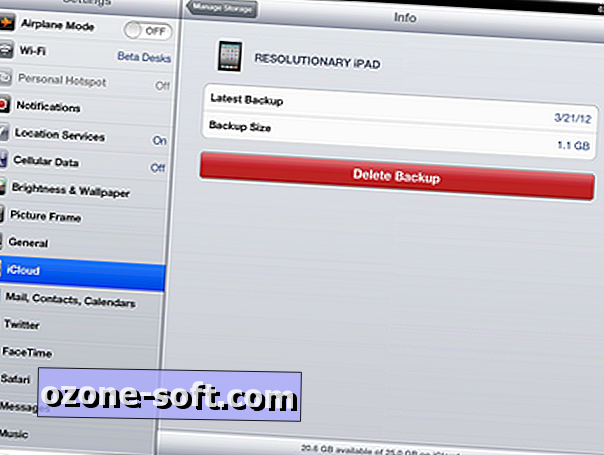
Você pode gerenciar seu armazenamento do iCloud em qualquer dispositivo iOS que execute o iOS 5 acessando Configurações> iCloud> Armazenamento e Backup> Gerenciar Armazenamento. Você verá uma lista de dispositivos sendo copiados no momento para o iCloud. Toque no dispositivo que você está limpando e exclua o backup.
No painel Gerenciar armazenamento, você também pode gerenciar a quantidade de armazenamento que aplicativos individuais estão usando em sua conta do iCloud. Ao alternar um comutador, você pode impedir o backup ou usar o iCloud para armazenar informações. Se você percorrer os aplicativos usando o iCloud e determinar que eles são aplicativos que você usa, você sempre pode atualizar sua conta do iCloud para adicionar mais armazenamento.
Escolha e escolha
Naturalmente, cada uma das tarefas mencionadas acima pode ser realizada por conta própria, ou em qualquer combinação de sua escolha. Talvez você queira apenas excluir alguns aplicativos e liberar algum armazenamento do iCloud - por todos os meios, vá em frente. Se você decidir mergulhar e restaurar seu dispositivo, tenha certeza de ter um novo backup no iTunes caso as coisas corram mal. Basta restaurar o seu dispositivo, novamente, mas desta vez restaure o backup mais recente.
Nota dos editores: Como parte de nossa série de limpeza de primavera, estamos nos concentrando em um tópico a cada dia para colocar sua vida de computação em ordem. Nossa primeira peça focada em PCs, em seguida, ajudou a acelerar e limpar o seu Mac. Depois ajudamos você a lidar com seus filmes e coleções de músicas. Volte todos os dias desta semana para um novo tópico.












Deixe O Seu Comentário